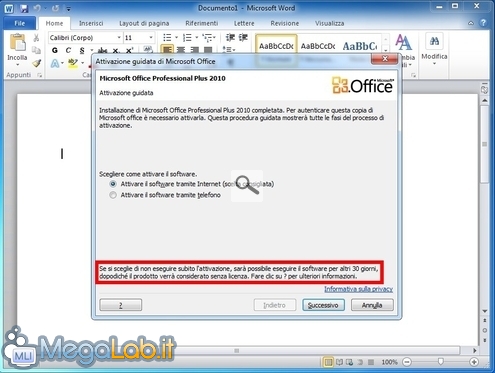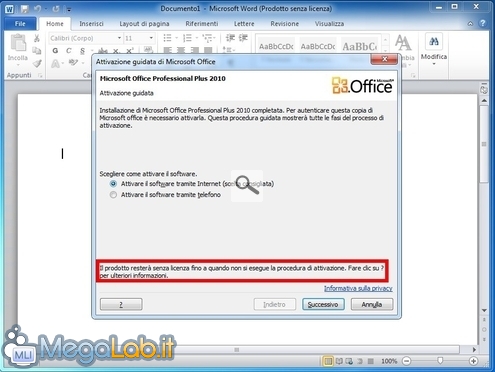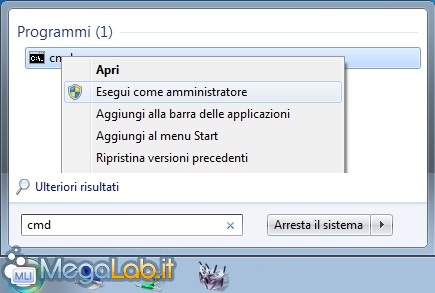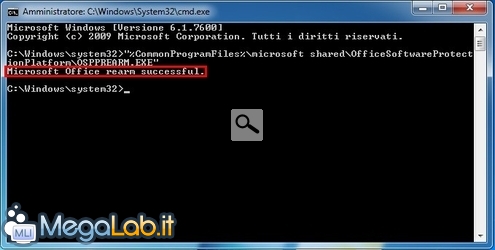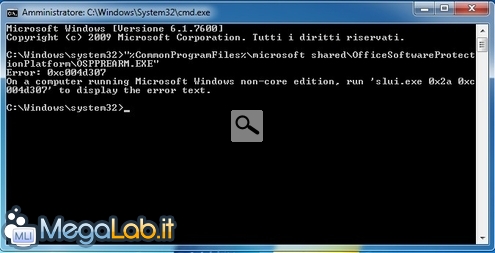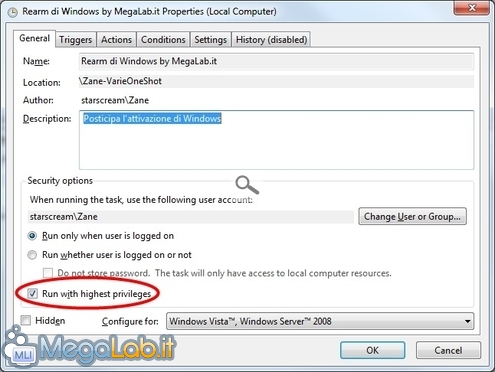Canali
Ultime news

Ultimi articoli
 Le ultime dal Forum |

Correlati
 TagPassa qui con il mouse e visualizza le istruzioni per utilizzare i tag!
Il pezzo che stai leggendo è stato pubblicato oltre un anno fa.
 La trattazione seguente è piuttosto datata. Sebbene questo non implichi automaticamente che quanto descritto abbia perso di validità, non è da escludere che la situazione si sia evoluta nel frattempo. Raccomandiamo quantomeno di proseguire la lettura contestualizzando il tutto nel periodo in cui è stato proposto. La trattazione seguente è piuttosto datata. Sebbene questo non implichi automaticamente che quanto descritto abbia perso di validità, non è da escludere che la situazione si sia evoluta nel frattempo. Raccomandiamo quantomeno di proseguire la lettura contestualizzando il tutto nel periodo in cui è stato proposto.
Nel corso dell'articolo "Come posticipare (legalmente) l'attivazione di Windows 7" (dal quale ho ripreso anche alcune parti della seguente trattazione) abbiamo visto come sia possibile, utilizzando una tecnica semplicissima e legale, rimandare l'obbligo di attivare il sistema operativo di trenta giorni in trenta giorni, fino ad ottenere un massimo di 120 giornate di prodotto completamente funzionante senza bisogno di procedere con la validazione del software. Possiamo ottenere un risultato analogo anche con Microsoft Office 2010 (la procedura illustrata di seguito non è compatibile con la versione 2007 o precedenti). Perché è necessarioAd ogni avvio di uno dei programmi che compongono la suite da ufficio, è presentata una procedura guidata con la quale attivare il software Generalmente, è possibile portare a termine l'operazione senza troppe difficoltà. Microsoft ha comunque previsto un "periodo di grazia" pari a 30 giorni durante i quali è possibile utilizzare Office 2010 cliccando semplicemente su Annulla alla schermata precedente. Trascorso tale periodo però, l'attivazione diviene obbligatoria Cliccando Annulla in questo situazione, il programma si blocca e diviene inutilizzabile. Fortunatamente però, possiamo impiegare la tecnica proposta di seguito per posticipare di 30 giorni la scadenza del prodotto, per un massimo di cinque volte, ottenendo così un totale di ben 180 giornate (6 mesi) di utilizzo regolare, anche senza attivazione. Completamente legalePartendo dal presupposto che andremo ad utilizzare strumenti già compresi nella suite e che, comunque, si tratta solamente di un modo per rimandare l'attivazione (e non aggirarla del tutto), non emergono elementi che possano suggerire si tratti di una procedura illegale. Come spesso accade quindi, MegaLab.it propone la procedura in buona fede: raccomando comunque di consultare un legale, o comunque un esperto di giurisprudenza del settore, in caso fossero necessarie ulteriori garanzie. Coloro che decideranno di proseguire si faranno carico, come sempre, di ogni responsabilità. Aspettare il più possibileCome detto in apertura, è possibile rimandare l'attivazione di ulteriori 30 giorni per diverse volte. Tali 30 giorni non sono però "cumulabili" fra loro: questo significa che, in caso rimanessero ancora alcuni giorni a disposizione e si impartisse il comando, il conto alla rovescia tornerebbe comunque a "-30": il tempo residuo andrebbe quindi perso. Alla luce di quanto appena detto, è sicuramente consigliabile eseguire la procedura proposta ed estendere il periodo "di grazia" solamente quando il conto alla rovescia ha già raggiunto lo (o, comunque, è molto prossimo allo) zero. Ricordate sempre chepotete posticipare anche a licenza già scaduta senza alcun problema. Aprire un prompt di comando amministrativoUna volta terminata questa doverosa premessa, arriviamo al fulcro del discorso: come fare per posticipare la necessità di attivare il software? la procedura è semplicissima. Cliccate su Start e cercate cmd. Cliccate sul primo risultato ottenuto con il pulsante destro del mouse e selezionate Esegui come amministratore
Potrebbe apparirvi una richiesta di conferma generata del Controllo account utente: confermate e procedete oltre. Impartire il giusto comandoNella finestra di terminale che si aprirà, digitale il seguente comando: "%CommonProgramFiles%\microsoft shared\OfficeSoftwareProtectionPlatform\OSPPREARM.EXE" (prestate attenzione a mantenere le virgolette!). Se state utilizzando una versione a 64 bit del sistema operativo, il comando da eseguire è invece "C:\Program Files (x86)\Common Files\microsoft shared\OfficeSoftwareProtectionPlatform\OSPPREARM.EXE". Se tutto sarà andato per il verso giusto, verrà mostrata semplicemente la dicitura Microsoft Office rearm succesful guest564, che ringrazio, ha segnalato nei commenti l'utility Microsoft Office 2010 Trial Extender: si tratta di un programma con interfaccia grafica che consente di ottenere il medesimo risultato, ma risulta probabilmente più comodo per chi non non si trova a proprio agio con la linea di comando. Richiede .NET Framework 3.5, presente come dotazione standard su Windows 7 e installabile a parte sulle versioni di Windows precedenti. La verificaAprendo ora una qualsiasi applicazione di Microsoft Office 2010, potrete nuovamente usufruire del periodo di grazia: cliccate semplicemente Annulla e potrete utilizzare la suite come di consueto Complimenti! Ripetete l'operazione il mese prossimo e quello successivo ancora, e per qualche tempo sarete "salvi". Cosa succede dopo il quinto "bonus"Come anticipato, è possibile lanciare il comando per un massimo di 5 volte. Alla sesta, otterrete un errore ben poco intuitivo: Error 0xc004d307 On a computer running Microsoft Windows non-core edition, run 'slui.exe 0x2a 0xc004d307 to display the error text Niente di cui preoccuparsi, comunque. Significa solamente che avete esaurito i bonus a disposizione, e non potrete più posticipare l'attivazione. Automatizzare il tutto, con Utilità di pianificazioneI più smanettoni apprezzeranno sicuramente quest'ultimo suggerimento. Il comando "%CommonProgramFiles%\microsoft shared\OfficeSoftwareProtectionPlatform\OSPPREARM.EXE" (per i sistemi operativi a 64 bit ricordo che è necessario usare "C:\Program Files (x86)\Common Files\microsoft shared\OfficeSoftwareProtectionPlatform\OSPPREARM.EXE") illustrato in precedenza può essere anche inserito all'interno di un'attività di Utilità di pianificazione (per maggiori informazioni e la guida completa, si veda "Automatizzare azioni ripetitive grazie a "Utilità di Pianificazione""). Pianificando, una volta per tutte, un'attività che segua tale comando ogni 30 giorni, potremo posticipare automaticamente la scadenza del nostro Office al momento più opportuno, e con la sicurezza di non sprecare nemmeno un giorno e di non doverci ricordare di farlo manualmente. Come unica accortezza rispetto al solito, raccomando di spuntare la casella Esegui con i privilegi più elevati, o l'operazione potrebbe fallire. Segnala ad un amico |
- Unisciti a noi
- | Condizioni d'uso
- | Informativa privacy
- | La Redazione
- | Info
- | Pressroom
- | Contattaci
© Copyright 2025 BlazeMedia srl - P. IVA 14742231005
- Gen. pagina: 0.25 sec.
- | Utenti conn.: 138
- | Revisione 2.0.1
- | Numero query: 43
- | Tempo totale query: 0.02